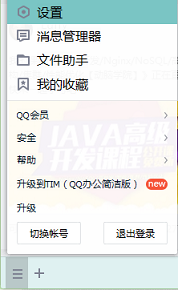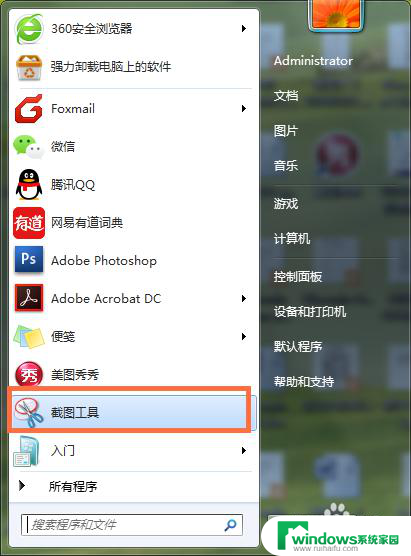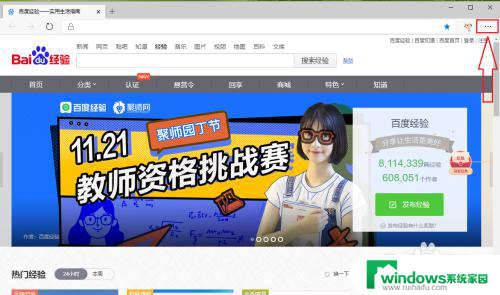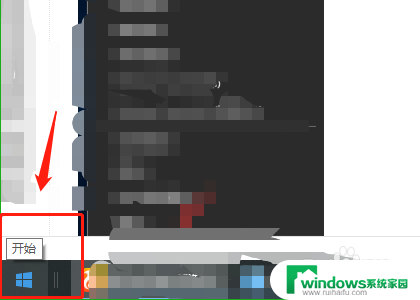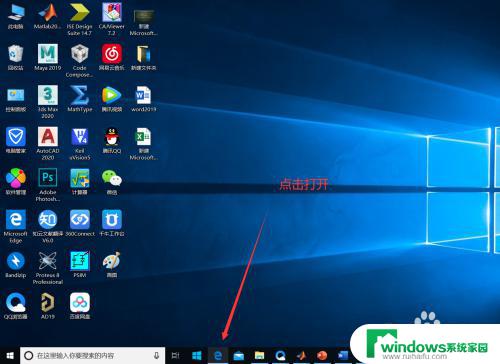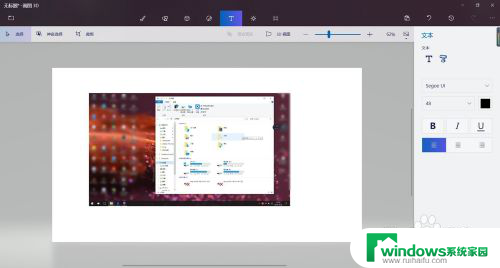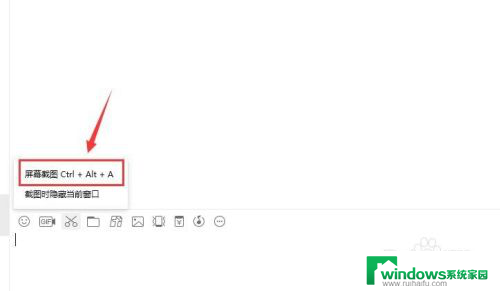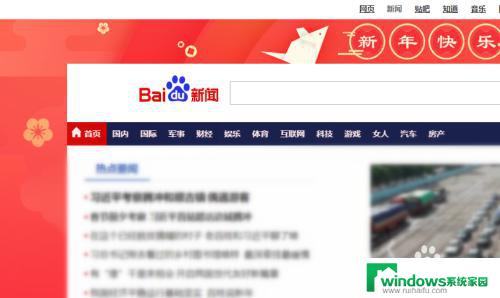没联网的电脑怎么截图 电脑没有网络如何截图
在当今高度互联网化的社会中,电脑截图已经成为我们日常生活中不可或缺的功能之一,对于那些没有联网的电脑来说,截图却成为了一个难题。毕竟大多数截图工具都依赖于网络连接,并需要在线上传或分享图片。对于没有网络的电脑,我们应该如何进行截图呢?本文将为您介绍一些不依赖互联网的截图方法,让您轻松应对这一难题。无论是需要截取屏幕上的重要信息,还是记录精彩瞬间,这些方法都将为您提供便利和实用性。
步骤如下:
1.截图工具很多,有网络的时候方便截图。没网络在word中需要截图怎么办?首先我们电脑都有个prtsc键,用于截图;

2.截屏键,我们切换到要截图的界面,然后按截屏键;然后点击windows的附件;
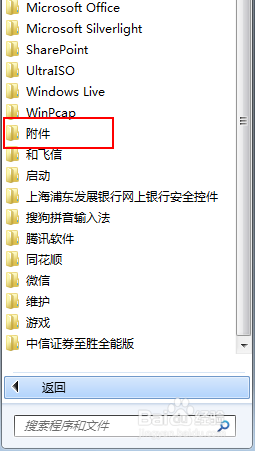
3.在附件中选择画图板,也可以直接在运行中输入mspaint回车打开;
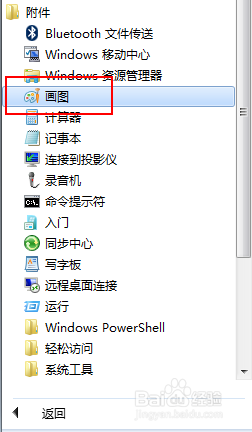
4.按了截屏之后我们打开画图板,然后ctrl+v粘贴到这里;

5.点击选择功能,选择自己想要的截图区域,然后右键复制;
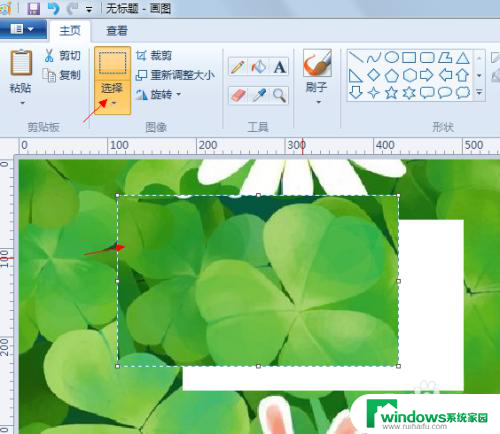
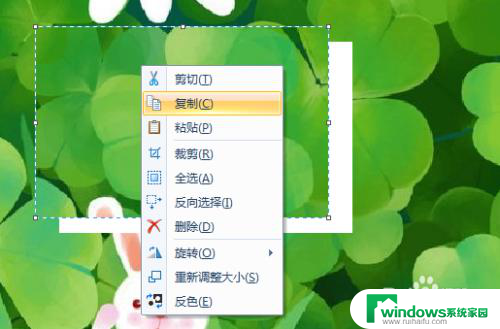
6.然后我们可以粘贴到word中,也可以复制到聊天框中。
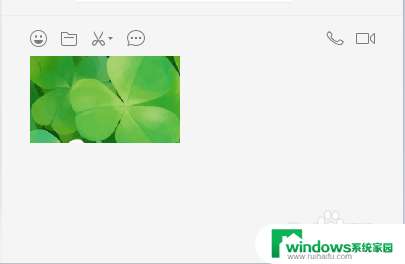
以上就是没有网络连接的电脑如何截图的全部内容,如果您遇到这种情况,您可以按照以上方法解决,希望这些方法能够帮助到大家。